Word是现在十分常用的文件类型之一,有些新用户不知道如何在Word文档中插入图片并添加绿色虚线边框,接下来小编就给大家介绍一下具体的操作步骤。
具体如下:
-
1. 首先第一步根据下图所示,打开电脑中的Word文档。

-
2. 第二步先点击顶部【插入】选项,接着根据下图箭头所指,点击【图片】。
-
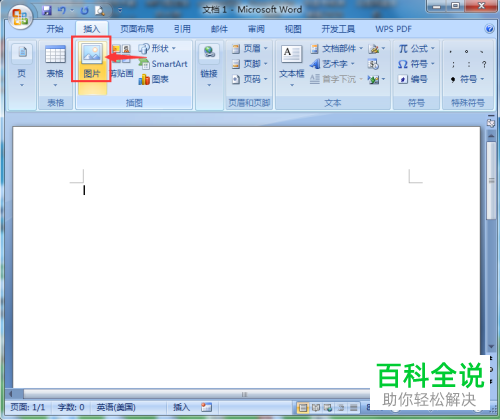
-
3. 第三步在弹出的窗口中,根据下图箭头所指,先选择图片,接着点击【插入】选项。
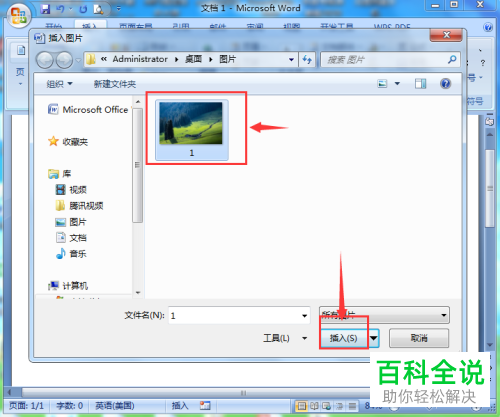
-
4. 第四步根据下图所示,成功将图片插入Word文档。

-
5. 第五步先点击顶部【格式】选项,接着根据下图箭头所指,点击【图片边框】。

-
6. 第六步在展开的下拉列表中,根据下图箭头所指,按照需求设置边框颜色、粗细、线条类型。

-
7. 最后根据下图所示,成功给图片添加绿色虚线边框。

-
以上就是如何在Word文档中插入图片并添加绿色虚线边框的方法。
